Tài khoản Gmail của bạn không chỉ là một địa chỉ email; nó là chìa khóa mở ra toàn bộ thế giới số của bạn, từ các dịch vụ của Google như Drive, Photos đến nhiều ứng dụng và website khác. Mất quyền truy cập vào Gmail có thể gây ra những hậu quả nghiêm trọng, từ việc không thể nhận email quan trọng đến nguy cơ lộ thông tin cá nhân và tài chính. Trước khi rơi vào tình huống không mong muốn này, việc chủ động tăng cường bảo mật và thiết lập các phương án khôi phục là điều tối cần thiết. Bài viết này, từ thuthuatmoi.net, sẽ hướng dẫn bạn từng bước cụ thể để bảo vệ tài khoản Gmail của mình một cách hiệu quả, đảm bảo bạn luôn có thể lấy lại quyền kiểm soát nhanh chóng và an toàn.
I. Kiểm Tra & Cập Nhật Thông Tin Khôi Phục Quan Trọng
Email và số điện thoại khôi phục chính là “phao cứu sinh” của bạn khi có sự cố xảy ra với tài khoản Gmail. Nếu thiếu chúng, việc khôi phục quyền truy cập có thể trở thành một cơn ác mộng với hàng loạt biểu mẫu và những ngõ cụt. Đáng ngạc nhiên là rất nhiều người đã thiết lập tài khoản Gmail từ nhiều năm trước, liên kết với một địa chỉ email cũ không còn sử dụng hoặc một số điện thoại đã đổi, mà không bao giờ kiểm tra lại.
Hãy dành chút thời gian để đảm bảo cả email và số điện thoại khôi phục của bạn đều đang hoạt động và là thông tin mới nhất. Bạn có thể dễ dàng kiểm tra điều này bằng cách đăng nhập vào cài đặt Tài khoản Google của mình. Sau đó, điều hướng đến mục “Quản lý Tài khoản Google của bạn” và chọn tab “Bảo mật”. Trong phần “Cách bạn đăng nhập vào Google”, bạn sẽ tìm thấy thông tin về số điện thoại và email khôi phục. Hãy xem xét kỹ lưỡng để chắc chắn rằng chúng chính xác.
Nếu bạn đã thay đổi số điện thoại hoặc không còn sử dụng địa chỉ email phụ đã đăng ký, hãy cập nhật chúng ngay lập tức. Đây là một hành động nhỏ nhưng có thể giúp bạn tiết kiệm rất nhiều sự bực dọc và rắc rối sau này.
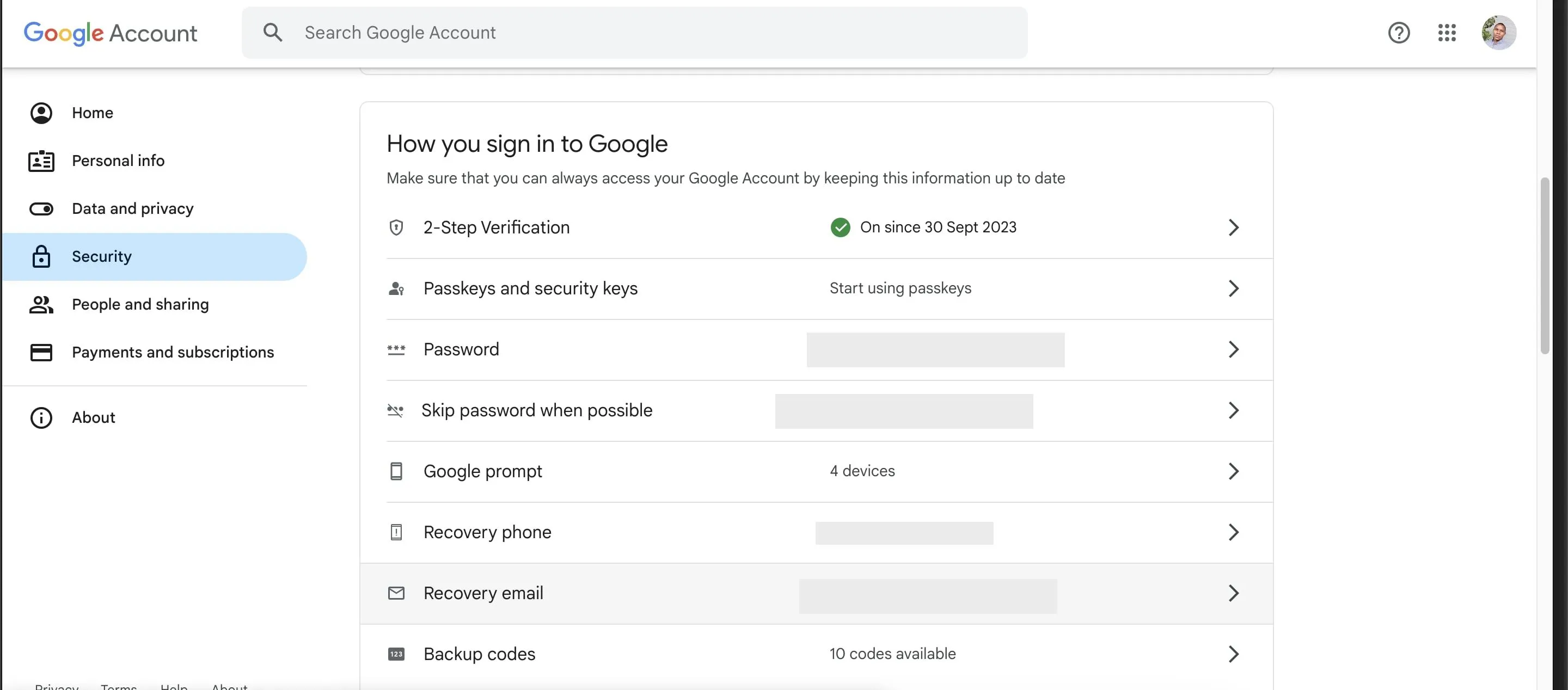 Giao diện cài đặt bảo mật tài khoản Google, nơi quản lý email và số điện thoại khôi phục
Giao diện cài đặt bảo mật tài khoản Google, nơi quản lý email và số điện thoại khôi phục
II. Tạo Mật Khẩu Mạnh Và Duy Nhất Cho Gmail
Mật khẩu yếu hoặc lỗi thời là cơ hội vàng cho những kẻ tấn công mạng. Ngay cả khi bạn cho rằng mật khẩu của mình đã “đủ tốt”, việc xem xét lại với một cái nhìn mới mẻ là điều nên làm. Một mật khẩu mạnh cần phải đủ dài và bao gồm sự kết hợp đa dạng giữa chữ cái in hoa, chữ cái thường, số và ký hiệu đặc biệt.
Tuy nhiên, sức mạnh của mật khẩu không chỉ nằm ở độ phức tạp; nó còn nằm ở tính duy nhất. Nếu bạn đang tái sử dụng một mật khẩu từ một trang web hoặc dịch vụ khác, bạn đang đặt tài khoản Gmail của mình vào nguy cơ cực kỳ nghiêm trọng. Khi một trang web khác bị rò rỉ dữ liệu, mật khẩu của bạn có thể bị lộ và kẻ xấu có thể sử dụng nó để truy cập vào Gmail của bạn.
Nếu bạn chưa cập nhật mật khẩu trong một thời gian dài, đây là tín hiệu để bạn hành động ngay. Hãy chọn một mật khẩu dễ nhớ đối với bạn nhưng khó đoán đối với người khác. Tránh sử dụng những thông tin dễ đoán như ngày sinh, tên thú cưng hoặc bất cứ điều gì có thể dễ dàng tìm thấy qua các mạng xã hội của bạn. Tốt hơn nữa, hãy cân nhắc sử dụng một trình quản lý mật khẩu uy tín hoặc một công cụ tạo mật khẩu trực tuyến để giúp bạn tạo ra một mật khẩu đủ mạnh và an toàn.
III. Rà Soát Các Thiết Bị Đã Đăng Nhập Tài Khoản Google
Một bước quan trọng nhưng thường bị bỏ qua khác là kiểm tra xem những thiết bị nào hiện đang đăng nhập vào tài khoản Gmail của bạn. Nếu bạn đã lâu không kiểm tra, bạn có thể ngạc nhiên khi thấy một chiếc điện thoại cũ không còn sử dụng hoặc tệ hơn, một thiết bị mà bạn hoàn toàn không nhận ra.
Để kiểm tra, hãy truy cập cài đặt Tài khoản Google của bạn và trong tab “Bảo mật”, tìm mục “Thiết bị của bạn”. Tại đây, Google sẽ liệt kê mọi thiết bị đã truy cập tài khoản của bạn gần đây. Việc phát hiện sớm quyền truy cập trái phép có thể tạo ra sự khác biệt lớn giữa một giải pháp nhanh chóng và một cơn ác mộng khôi phục tài khoản toàn diện.
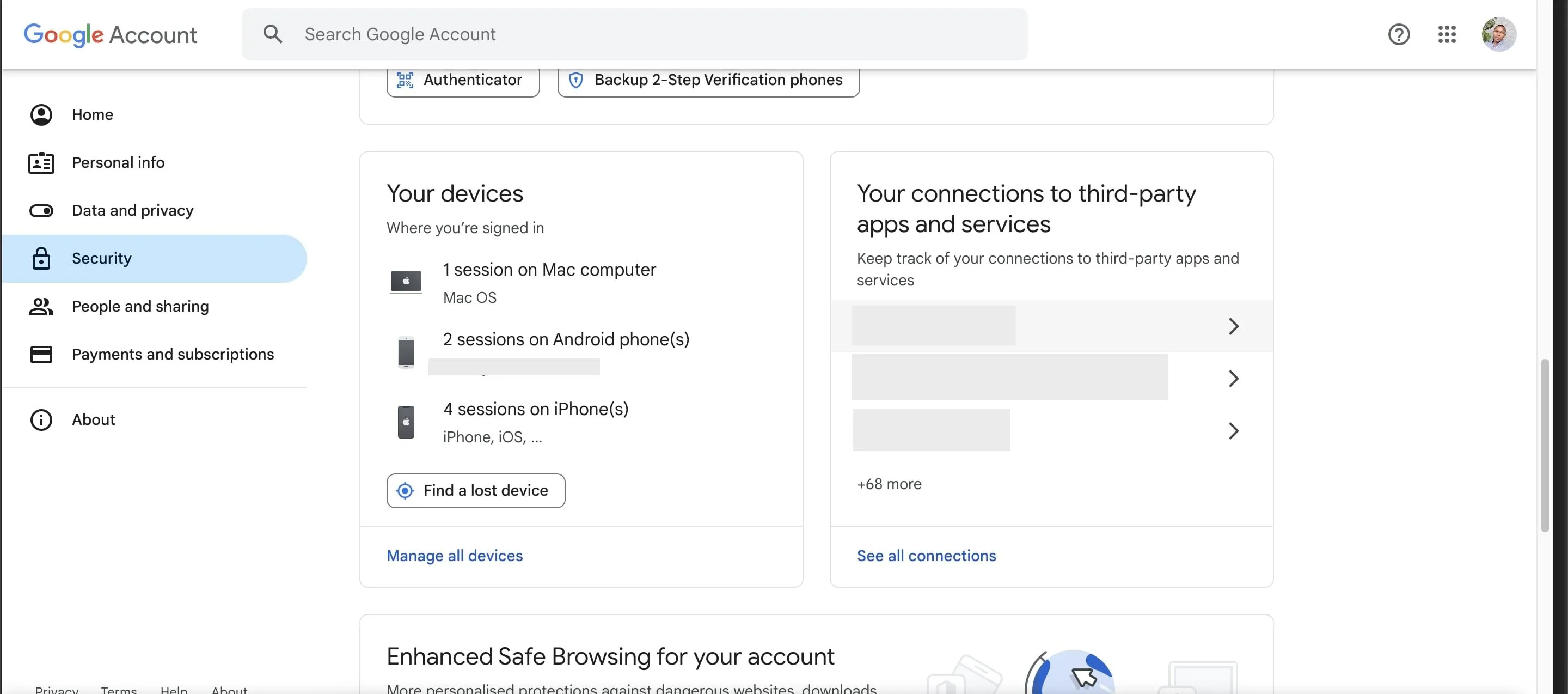 Trang bảo mật tài khoản Google hiển thị danh sách các thiết bị đã đăng nhập, giúp kiểm tra và quản lý truy cập
Trang bảo mật tài khoản Google hiển thị danh sách các thiết bị đã đăng nhập, giúp kiểm tra và quản lý truy cập
Nếu bạn phát hiện bất kỳ thiết bị lạ nào, đừng hoảng sợ. Hãy nhấp vào thiết bị đó và chọn tùy chọn “Đăng xuất”. Sau đó, hãy ngay lập tức thay đổi mật khẩu của bạn. Việc định kỳ “dọn dẹp” danh sách này bằng cách đăng xuất khỏi các thiết bị bạn không còn sử dụng là một thói quen tốt, giúp đảm bảo chỉ những thiết bị đáng tin cậy mới có quyền truy cập vào tài khoản của bạn.
IV. Kích Hoạt Xác Minh 2 Bước (2FA) – Lá Chắn Bảo Mật Tối Ưu
Nếu bạn thực sự muốn giữ tài khoản Gmail của mình an toàn, tính năng xác minh 2 bước (2FA – Two-Factor Authentication) là một lớp bảo vệ không thể thiếu. Đây là một trong những biện pháp phòng thủ hiệu quả nhất chống lại truy cập trái phép, bởi vì nó yêu cầu nhiều hơn chỉ một mật khẩu. Ngay cả khi ai đó đánh cắp được mật khẩu của bạn, họ vẫn cần yếu tố thứ hai – thường là điện thoại của bạn – để có thể đăng nhập.
Để bật 2FA, bạn hãy vào Tài khoản Google của mình, trong tab “Bảo mật”, tìm mục “Xác minh 2 bước”. Thực hiện theo các hướng dẫn để thiết lập nó, bạn có thể sử dụng tin nhắn văn bản (SMS), một ứng dụng xác thực như Google Authenticator hoặc thậm chí là một khóa bảo mật vật lý để đạt mức độ bảo vệ tối đa. Lưu ý rằng việc sử dụng ứng dụng xác thực thường an toàn hơn so với SMS, bởi vì số điện thoại đôi khi có thể bị giả mạo.
Là một chuyên gia đã chứng kiến nhiều trường hợp, tôi thấy rằng việc thiếu xác minh 2 bước thường dẫn đến những tình huống tài khoản bị chiếm đoạt đau đớn và khó khăn để khôi phục.
V. Lưu Trữ Mã Dự Phòng Google Ở Nơi An Toàn
Ngay cả khi đã kích hoạt xác minh 2 bước, việc chuẩn bị cho những tình huống bất ngờ vẫn là một hành động thông minh. Điều gì sẽ xảy ra nếu bạn làm mất điện thoại hoặc không thể truy cập ứng dụng xác thực? Đó là lúc các mã dự phòng (backup codes) phát huy tác dụng. Google cung cấp một bộ mã sử dụng một lần, có thể giúp bạn lấy lại quyền truy cập khi các phương pháp thông thường thất bại.
Sau khi thiết lập xác minh 2 bước, Google sẽ cung cấp tùy chọn tải xuống hoặc in các mã dự phòng này. Hãy lưu trữ chúng ở một nơi an toàn, ngoại tuyến, ví dụ như trong một ngăn kéo khóa kỹ lưỡng hoặc một két sắt kỹ thuật số không đồng bộ hóa với đám mây. Mục tiêu là giữ chúng tránh xa các mối đe dọa trực tuyến nhưng vẫn có thể truy cập được khi bạn thực sự cần đến.
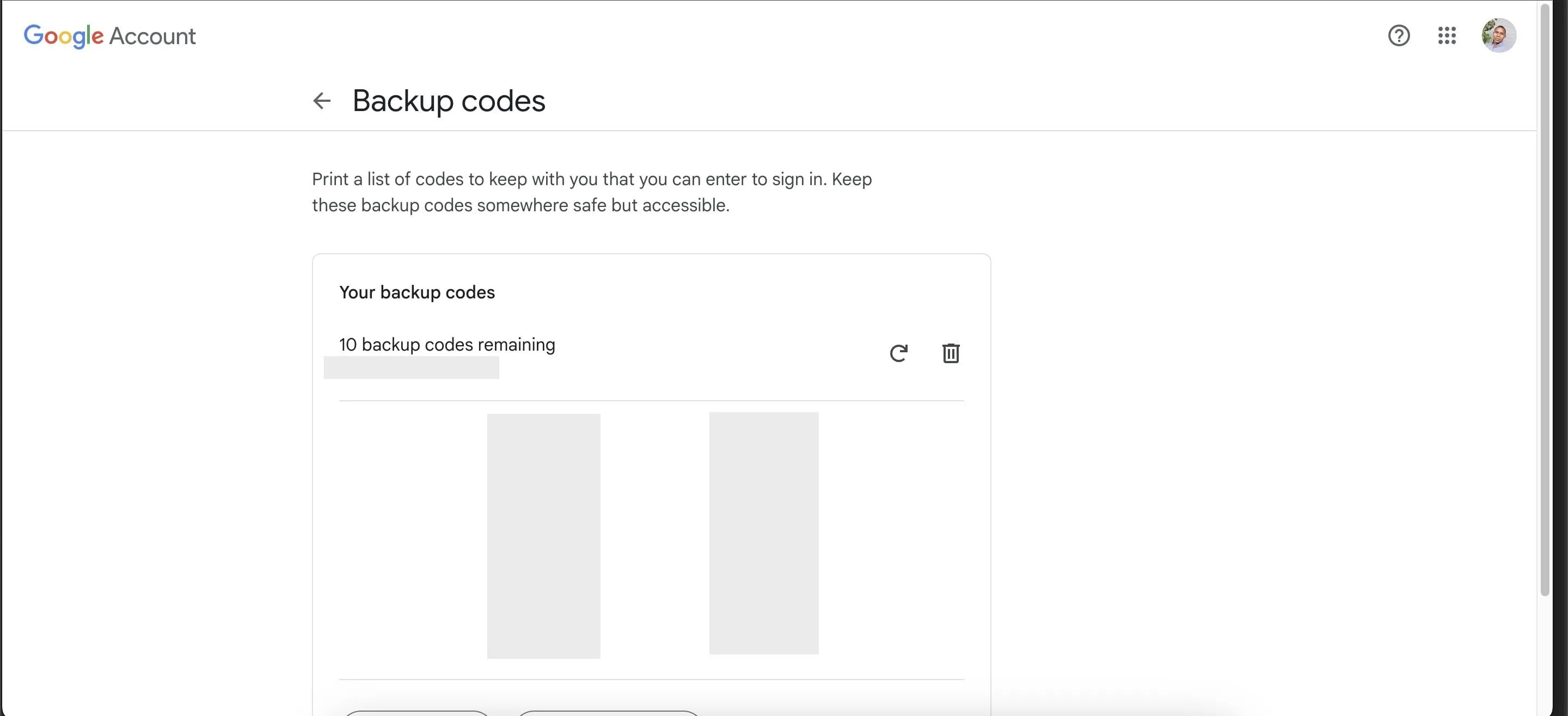 Trang mã dự phòng của tài khoản Google, nơi hiển thị các mã một lần dùng để khôi phục tài khoản khi không có điện thoại
Trang mã dự phòng của tài khoản Google, nơi hiển thị các mã một lần dùng để khôi phục tài khoản khi không có điện thoại
Bảo mật tài khoản Gmail không phải là một nhiệm vụ phức tạp hay tốn thời gian, nhưng nó đòi hỏi một chút sự chú ý chủ động trước khi vấn đề phát sinh. Hãy coi đó như việc khóa cửa nhà bạn – một thói quen đơn giản nhưng bảo vệ mọi thứ có giá trị bên trong. Dành vài phút để kiểm tra các cài đặt của bạn, cập nhật những gì đã lỗi thời và chuẩn bị cho một quá trình khôi phục suôn sẻ nếu bạn cần đến nó. “Thủ Thuật Mới” tin rằng việc này sẽ giúp bạn hoàn toàn yên tâm và an toàn trong thế giới số.
Bạn đã áp dụng tất cả các bước này chưa? Hãy chia sẻ kinh nghiệm và mẹo bảo mật tài khoản Gmail của bạn trong phần bình luận bên dưới nhé!


